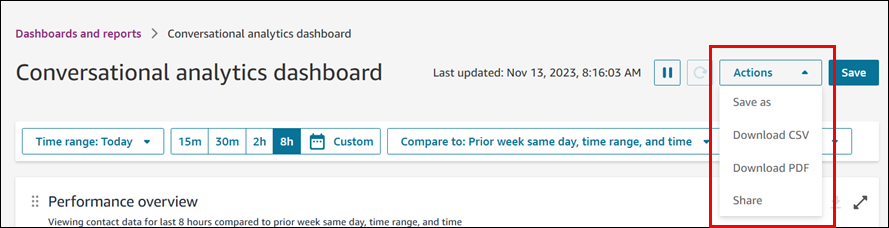本文為英文版的機器翻譯版本,如內容有任何歧義或不一致之處,概以英文版為準。
Amazon Connect 中用於取得聯絡中心效能資料的儀表板
在最精細的層級了解您的聯絡中心,是改善效能和降低成本的關鍵。您可以使用 Amazon Connect 視覺效果儀表板來了解聯絡中心的效能。
Amazon Connect 儀表板會顯示您聯絡中心效能的即時和歷史指標資訊和深入解析。
-
即時儀表板每 15 秒更新一次,例外是時間序列小工具每 15 分鐘重新整理一次。
-
嵌入客服人員工作區儀表板每 2 分鐘更新一次,例外是時間序列小工具每 15 分鐘重新整理一次。
-
您可以選取過去最多 3 個月的歷史資料。
您可以自訂儀表板 (例如,重新調整視覺效果大小和重新排列視覺效果)、為每個控制面板指定自訂時間範圍和自訂基準比較時間範圍,以及為每個報告選擇要包含的資料篩選條件。您也可以將整個資料集或個別 Widget 下載為 CSV、將儀表板下載為 PDF、將自己的版本儲存到已儲存的儀表板、與個人共用,以及發布至整個執行個體。
目錄
開始使用
-
確保使用者獲指派適當的安全性設定檔許可,以便存取所需的儀表板並檢視指標:
-
存取指標 - 存取許可或儀表板 - 存取許可。如需行為差異的詳細資訊,請參閱 指派在 Amazon Connect 中檢視儀表板和報告的許可。
-
檢視每個儀表板上的資料需要適當的許可。例如,若要檢視流程資料,您需要流程 - 檢視許可。對於特定許可,請參閱每個儀表板的相關主題。
-
-
在 Amazon Connect 管理員網站中,導覽至分析和最佳化、儀表板和報告。選取您要檢視的 Amazon Connect 儀表板。下圖顯示範例儀表板和報告頁面,其中包含四個您可以選取的儀表板。
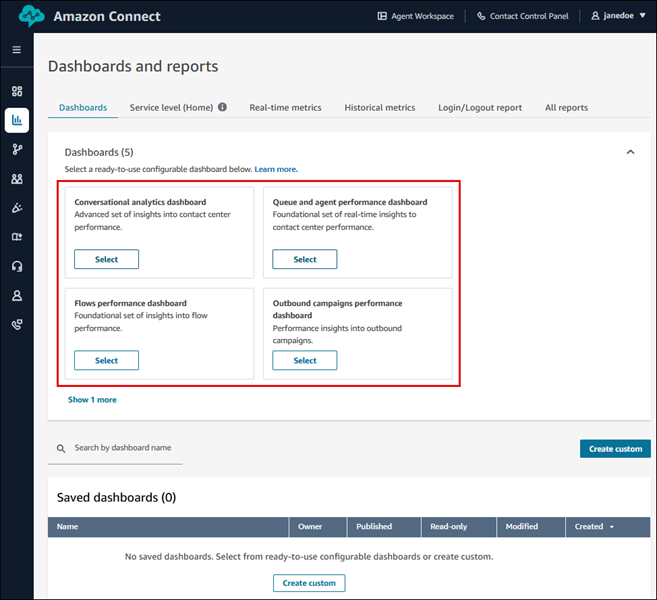
-
當您開啟儀表板時,請使用必要篩選條件來指定時間範圍。如需詳細資訊,請參閱指定時間範圍和「比較對象」基準。
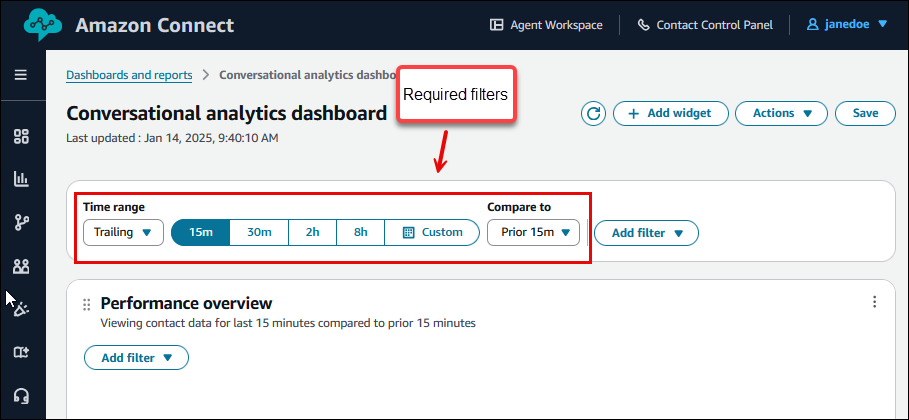
-
在小工具中,您可以選擇動作、編輯來自訂小工具,以符合您的業務需求。如需詳細資訊,請參閱自訂您的儀表板。
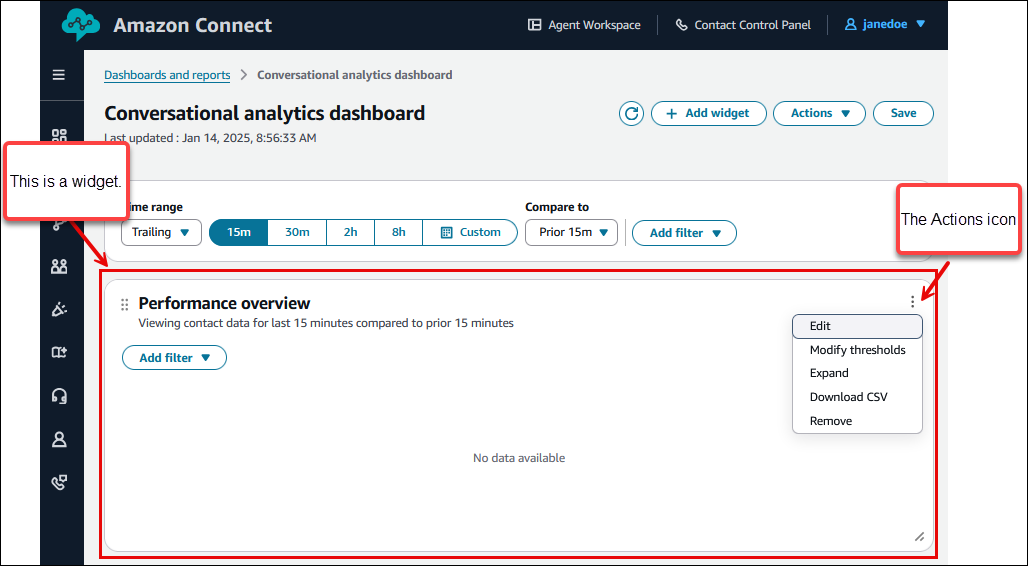
指定時間範圍和「比較對象」基準
所有儀表板都有下列必要篩選條件:
-
時間範圍:您可以在時間範圍:今天選項中,選擇即時時間範圍,然後選擇之後時間空檔。對於其他空檔,選擇自訂。
以下是指定時間範圍的秘訣:
-
將時間範圍變更為天、週、月或自訂,以選取歷史時間範圍。
-
使用時間範圍:自訂,選取過去 3 個月內最多 35 天。
-
在週底下,您可以選擇當週迄今,這是目前持續的週。
-
您可以選取從所選取月份的第 1 日開始到目前日期的當月迄今。
-
-
比較對象基準時間範圍:您可以自訂比較時段以基準化您的時間範圍選項,例如逐週的精準比較,稱為比較對象:前一週的同一天、時間範圍和時間。此基準時間範圍為儀表板中所有小工具的基準提供動力。與您的時間範圍相較,您的基準時間範圍必須是過去的日期。
當週迄今支援比較上週的相同時間範圍。這表示:
-
如果您的當週迄今選取項目涵蓋當週的週日至週三,則上週相同時間範圍比較會自動選取上週的週日至週三。
當月迄今支援比較上個月的相同時間範圍。
當週迄今和當月迄今都支援自訂時間範圍比較,以分別與自訂週或月進行比較。
-
每個儀表板都有該功能特定的其他篩選條件。例如,對話分析儀表板的下圖顯示該小工具的可用篩選條件。聯絡類別專屬於 Contact Lens。

儲存、下載和共用您的儀表板
在儀表板上使用下列動作來儲存、下載和共用它們。
-
儲存:您可以選擇動作 > 儲存並輸入新名稱,然後選擇儲存,以儲存儀表板和變更儀表板名稱。您儲存的儀表板將在儀表板索引標籤內儀表板和報告頁面的已儲存儀表板中顯示。
-
另存新檔:您可以選擇動作 > 另存新檔並輸入新名稱,然後選擇儲存,以重新命名和儲存儀表板。您儲存的儀表板將在儀表板索引標籤內儀表板和報告頁面的已儲存儀表板中顯示。
-
下載 CSV:您可以選擇 動作 > 下載 CSV,將整個儀表板資料集下載為 CSV。您也可以選擇每個小工具右上角的下載箭頭按鈕以另外單獨下載每個小工具的資料集。
-
下載 PDF:您可以選擇動作 > 下載 PDF,將整個儀表板下載為 PDF。
-
共用:您可以如其他 Amazon Connect 報告一樣,選擇動作 > 共用以共用和發佈儀表板。如需共用和發布的詳細資訊,請參閱共用報表、檢視共用報表和發布報表。
下圖顯示您可以在範例儀表板上選取的動作。